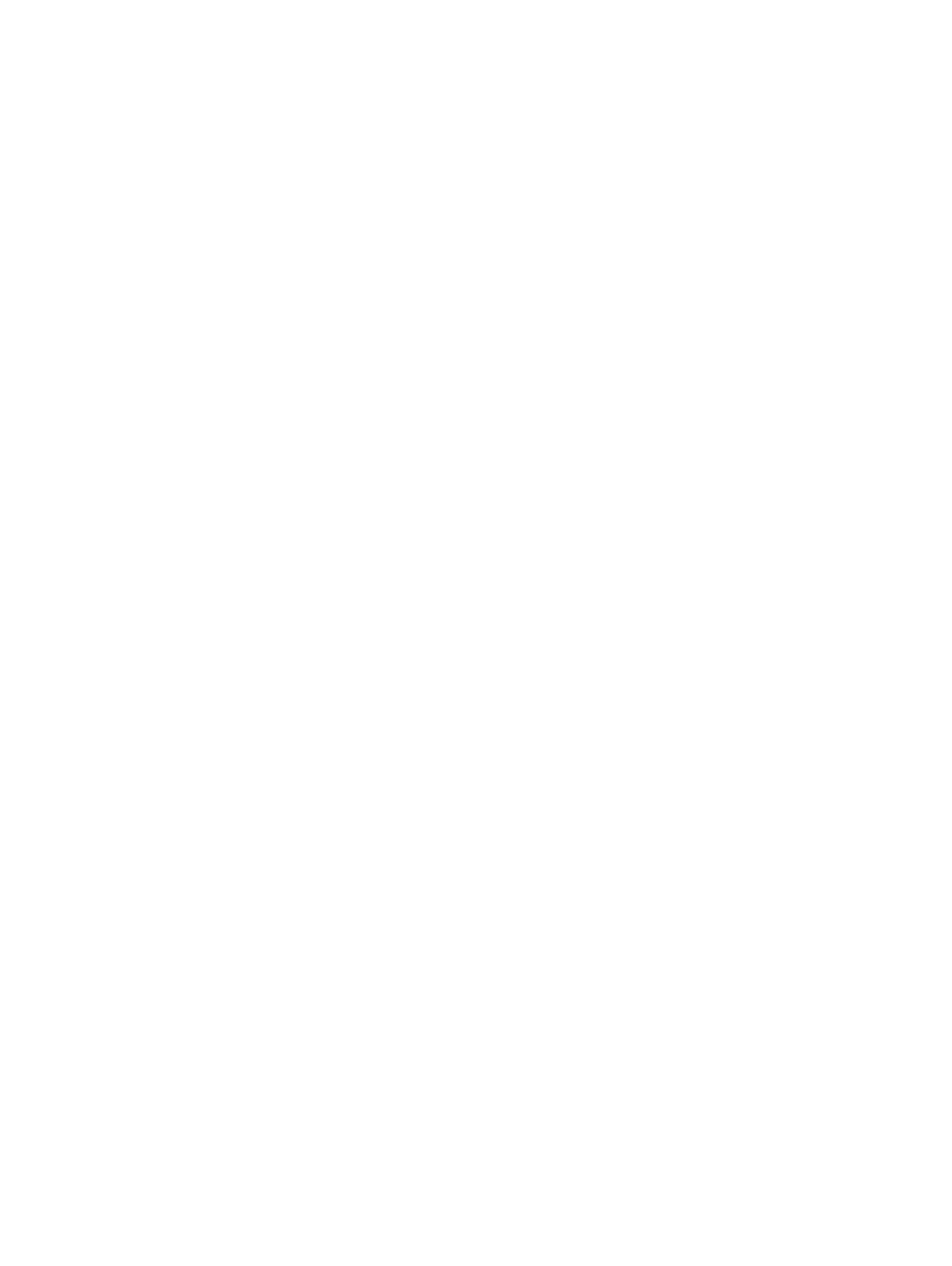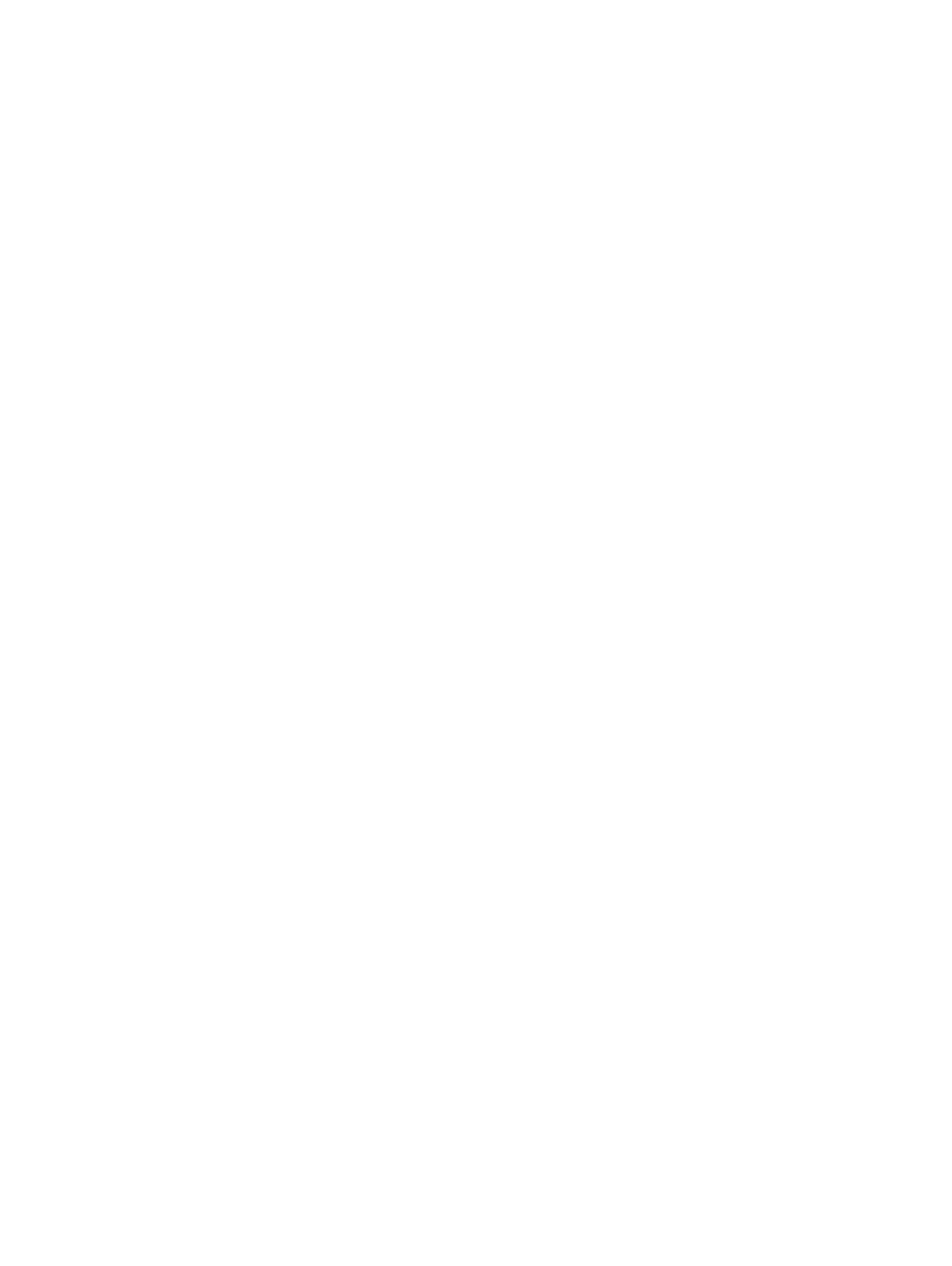
目次
Alienware m15 の設定........................................................................................................ 5
Windows 用の USB 回復ドライブの作成........................................................................... 6
Alienware m15 の図............................................................................................................ 7
右........................................................................................................................................................................7
左........................................................................................................................................................................7
ベース.................................................................................................................................................................8
ディスプレイ...................................................................................................................................................... 9
背面....................................................................................................................................................................9
底面..................................................................................................................................................................10
Alienware m15 の仕様.......................................................................................................11
コンピュータモデル...........................................................................................................................................11
寸法と重量.........................................................................................................................................................11
プロセッサ.........................................................................................................................................................11
チップセット..................................................................................................................................................... 11
オペレーティングシステム................................................................................................................................12
メモリ...............................................................................................................................................................12
ポートとコネクタ..............................................................................................................................................12
通信.................................................................................................................................................................. 13
イーサネット............................................................................................................................................... 13
ワイヤレス モジュール.................................................................................................................................13
オーディオ........................................................................................................................................................14
ストレージ........................................................................................................................................................14
キーボード........................................................................................................................................................15
カメラ...............................................................................................................................................................15
タッチパッド.................................................................................................................................................... 15
タッチパッドジェスチャ..............................................................................................................................16
電源アダプタ.................................................................................................................................................... 16
バッテリー........................................................................................................................................................16
ディスプレイ.....................................................................................................................................................17
ビデオ...............................................................................................................................................................18
コンピュータ環境..............................................................................................................................................18
ハイブリッド電源.............................................................................................................. 19
キーボードのショートカット............................................................................................20
Alienware Command Center............................................................................................ 21
3